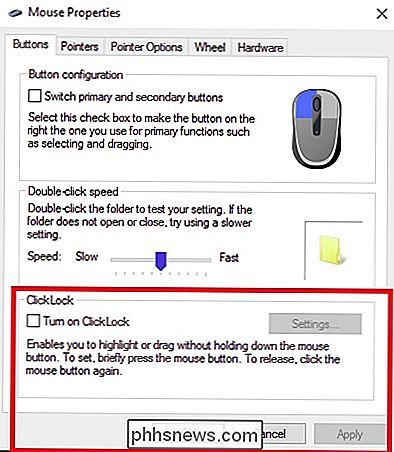Jak emulujete přetahování a přetažení bez držení tlačítka myši dolů?

Provádění standardního přetažení pohybu myší nebo stopy není těžké dělat normálně, ale pokud jste zotavující se z poranění, pak některé činnosti nebo pohyby mohou být problematické a bolestivé. S ohledem na to je dnešní příspěvek SuperUser Q & A připravený pomoci čtenáři v bolestech.
Dnešní dotazy a připomínky nám přicházejí s laskavým svolením SuperUser - subdivize Stack Exchange, komunitně řízeného seskupování webových stránek Q & A.
Otázka
Čtečka SuperUser Jason S chce vědět, jak napodobit tah a pusť bez držení tlačítka myši dolů:
V současné době se zotavuju z poranění horní části zad a zjišťuji, že myš a myš jsou dráždivá některé z mých horních zadních svalů. Pohyb kurzoru myši není problém, ale držet tlačítko podržené při pohybu je (ve skutečnosti používám track pad, ale je to stejný problém).
Je něco pro Windows 7 (jako nějaký druh plugin software, například), které bych mohl použít jako alternativu nebo náhradu pro drag and drop, který by fungoval stejným způsobem? Jinými slovy, mohu udělat něco jako Shift + Click a to by operační systém myslel, že tlačítko myši je stále drženo dolů, dokud neklepnu někam jinam? Stejně jako toto:
- Shift + Click zahajuje "drag mode" (událost MouseDown)
- Pohybem myši v "drag mode" operační systém myslí, že tlačítko myši je stále podrženo
- "Drag mode" vyvolá uvolnění (událost MouseUp)
Jak napodobujete drag and drop bez držení tlačítka myši?
Odpovědi
přispěvatelé Keltari a hvd pro SuperUser mají odpověď. První, Keltari:
Systém Windows má funkci ClickLock , která umožňuje zvýraznění nebo přetahování položek bez nepřetržitého přidržování tlačítka myši. Přejděte na Ovládací panely a potom na Vlastnosti myši . Pod tlačítkem Tabulky vyberte Zapnout funkci ClickLock .
Jakmile je funkce povolena, krátce stiskněte a podržte tlačítko myši pro požadované položky. Chcete-li je uvolnit, krátce stiskněte a podržte tlačítko myši znovu. Můžete také změnit dobu trvání stisknutí tlačítka pod Nastavení po povolení funkce ClickLock
Následuje odpověď z hvd:
Jako alternativu k ostatním zveřejněným odpovědi můžete zapnout Klávesy . Klávesy myši umožňují ovládat kurzor myši a tlačítka pomocí numerické klávesnice. Můžete to kombinovat s reálnou myší nebo trackovou podložkou, abyste mohli ovládat tlačítka, ale pomocí myši nebo stopy pro ovládání polohy.
Alt + Shift + NumLock otevře dialogové okno s dotazem, zda chcete zapněte Klávesy myši . Po přepnutí mezi levým a pravým tlačítkem myši lze klávesy / (přední lomítko) a - (dash) číselné klávesnice nebo * < 0 (nula) stiskne a podrží tlačítko myši a (desetinné) jej uvolní Musíte něco přidat k vysvětlení? Zní to v komentářích. Chcete se dozvědět více odpovědí od ostatních uživatelů technologie Stack Exchange? Podívejte se na celý diskusní příspěvek zde.

Jak skrýt často navštěvované weby a nejvýznamnější stránky v Safari
Webový prohlížeč Safari rád zobrazuje webové stránky, které často navštěvujete při jeho otevření. V zařízeních iPhone nebo iPad se zobrazují "často navštěvované weby." Na počítači Mac zobrazuje vaše "horní stránky". Tuto možnost můžete vypnout, aby se zabránilo tomu, že prohlížeč inzeruje na webové stránky, které často navštěvujete.

Jak kombinovat textové soubory pomocí příkazu "cat" v systému Linux
Příkaz cat je velmi užitečný v Linuxu. Obsahuje tři hlavní funkce týkající se manipulace s textovými soubory: vytváření, zobrazování a kombinování SOUVISEJÍCÍ: Jak rychle vytvořit textový soubor pomocí příkazového řádku v Linuxu Diskutovali jsme o použití příkaz kočky (mimo jiné) vytvářet a zobrazovat textové soubory na příkazovém řádku v systému Linux.